
おそらく、 アスタリスク 、 FreePBX 、 VoIP-GSMゲートウェイについて十分な情報があり、それらを導入する必要はありません。 CentOS 、 AsteriskNOWディストリビューション、低コストの4チャネルゲートウェイHybertone GoIP4に基づいてインストールされたサーバーの手に。 3人のオペレータと3つのGSMチャネルでIP-PBXを編成するタスクが設定されているため、不必要な雄弁なイントロがなくても、すぐに目的を達成できます。
他のOSインストールと変わらない説明を省略し、 拡張機能とIVRを時間条件で設定します。これについては、必要に応じて後で記述します。 PINコードを必要としないSIMカードをインストールし(私の場合-3個)、ネットワークへのゲートウェイをオンにし、ルーターでIPアドレスを確認し、MACを介してバインドし、ブラウザー(パスワード/ログイン:admin)を通過します。 WEBインターフェイスをクリアします。

電源を入れた瞬間からのSIMカードの初期化には約2分かかります。
[ 設定 ] > [ 設定]を開き、タイムゾーン、自動再起動時間を選択し、IVRを無効にします。
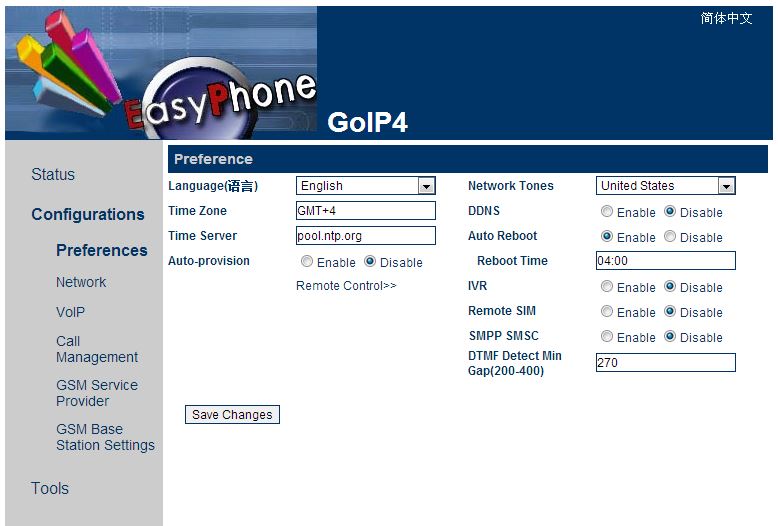
[ 設定] > [ VoIP]に移動し、ゲートウェイの動作モードを選択します(発信コールを分離するのは良い考えではなかったため、シングルチャネルモードを選択しました。番号、認証ID /パスワード)、およびPBXのIPアドレス:
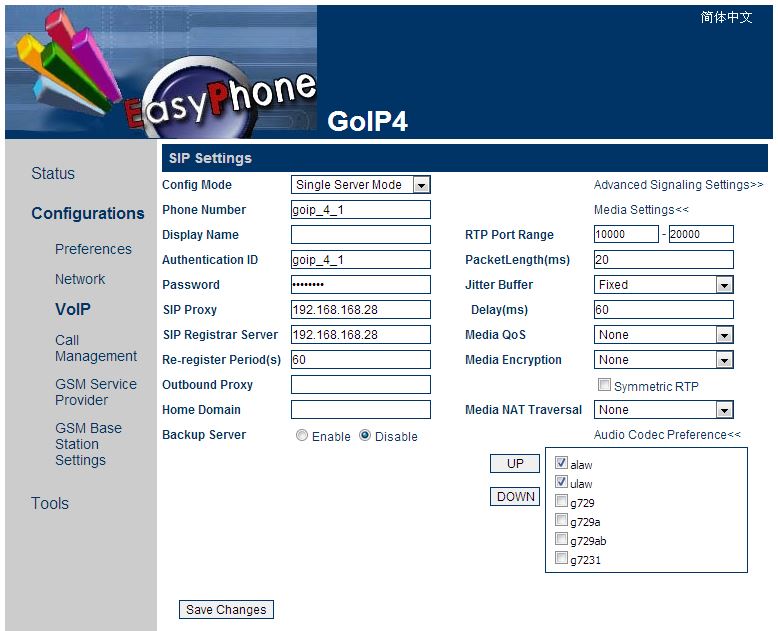
[ 設定] > [ 通話管理]を開き、CID転送モードを変更して、SIDをSIP発信者IDとして使用し、着信通話中にゲートウェイの電話番号ではなく加入者の番号を確認し、[VoIP番号への転送]フィールドに番号を入力します着信コールは転送され、各回線で何をする必要がありますか(私の場合、仮想エクステンションを作成して、すべてのコールを時間条件に転送する必要がありました。
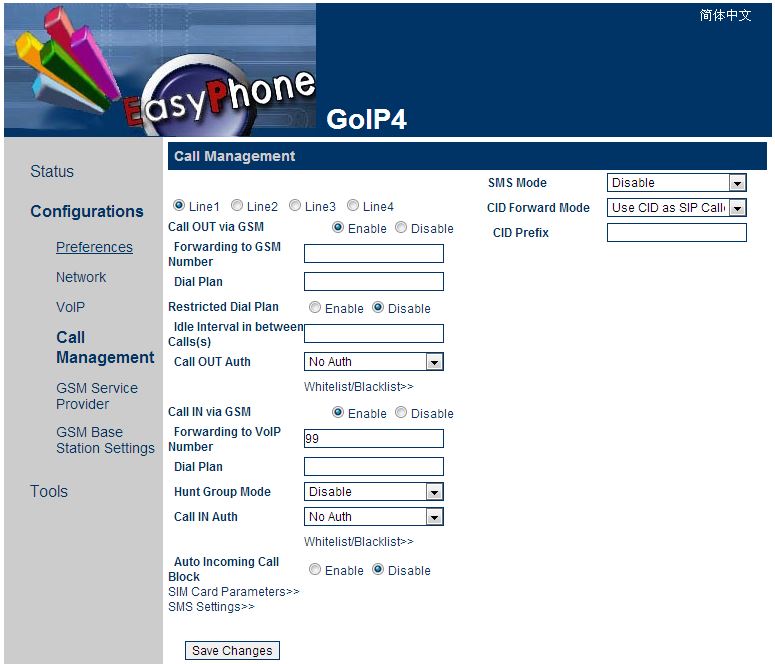
[ ツール] > [ パスワードの変更]でパスワードを変更し 、[ ツール] > [ GSMチャンネルシャットダウン]で未使用のチャンネルを無効にし、[ ツール ] > [設定のバックアップ/復元]で設定を保存することを忘れないでください!
これで、VoIP-GSMゲートウェイHybertone GoIP4の構成が完了しました。FreePBXを使用してAsterisk PBXを構成します。 [ 接続] > [ トランク]に移動し、[ SIPトランクの追加]を選択します。 トランク名と、最大チャネルの行数を指定します。
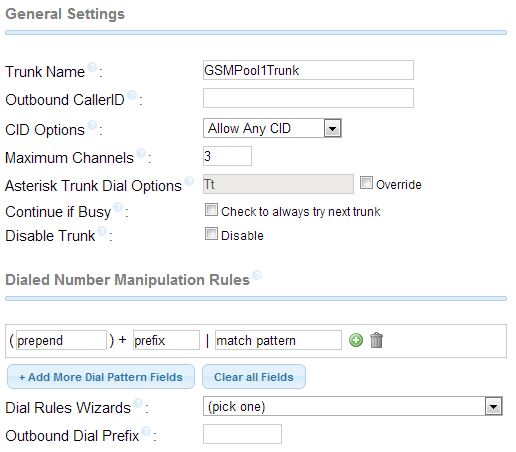
次に、認証データとその他の設定を指定します。
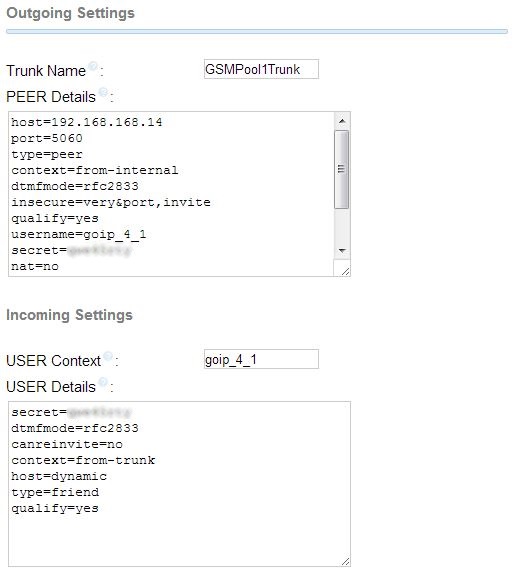
192.168.168.14 、 goip_4_1およびパスワードの代わりに、値を置き換える必要があります。
ピアベタイル
ホスト= 192.168.168.14
ポート= 5060
タイプ=ピア
コンテキスト= from-internal
dtmfmode = rfc2833
安全でない=とても&ポート、招待
資格=はい
ユーザー名= goip_4_1
秘密=パスワード
nat = no
fromuser = goip_4_1
defaultuser = goip_4_1
conext = from-internal
ポート= 5060
タイプ=ピア
コンテキスト= from-internal
dtmfmode = rfc2833
安全でない=とても&ポート、招待
資格=はい
ユーザー名= goip_4_1
秘密=パスワード
nat = no
fromuser = goip_4_1
defaultuser = goip_4_1
conext = from-internal
ユーザーの詳細
秘密=パスワード
dtmfmode = rfc2833
canreinvite = no
コンテキスト=トランクから
ホスト=動的
タイプ=友人
資格=はい
dtmfmode = rfc2833
canreinvite = no
コンテキスト=トランクから
ホスト=動的
タイプ=友人
資格=はい
[ 接続] > [ アウトバウンドルート]に移動し、ルート名を設定し、このルートを使用するダイヤルパターンを設定します。3番目のルールでは、都市の長さに対応する数だけ「X」を指定する必要があり、最近一致したルートのトランクシーケンス作成されたトランク:
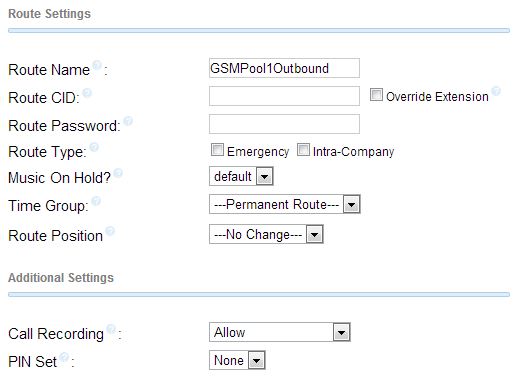
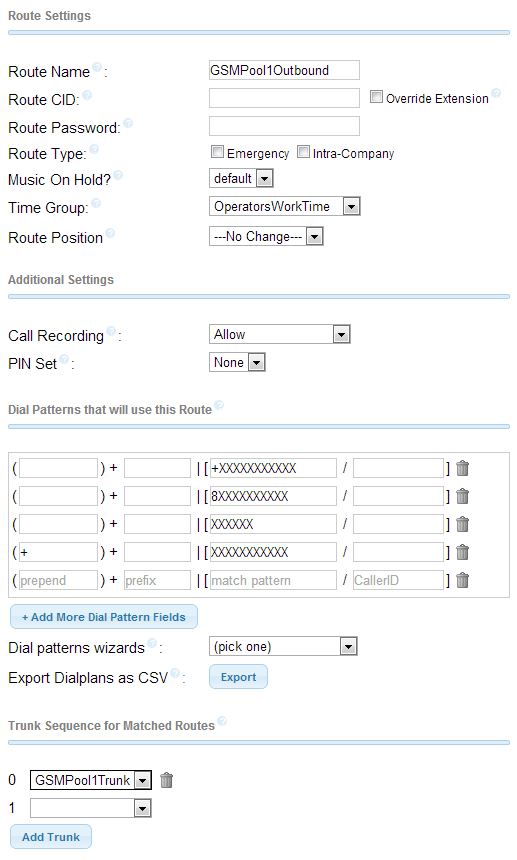
もちろん、[ 接続] > [ インバウンドルート]です。 Descriptionを入力し、Set Destinationを選択します。これは、何らかの理由で以前は機能しなかったため、仮想拡張機能を使用する必要がありました。
これにより、ゲートウェイとPBXの接続が完了します。 この指示は「最善の解決策」であると主張しているのではなく、タスクの実装だけです。 コメントやコメントを歓迎します。
機器のセットアッププロセスでは、FreePBX フォーラム、Asteriskフォーラム、 GoIPシリーズゲートウェイのGoIP-GSMシリーズに関する説明などのリソースが使用されました。